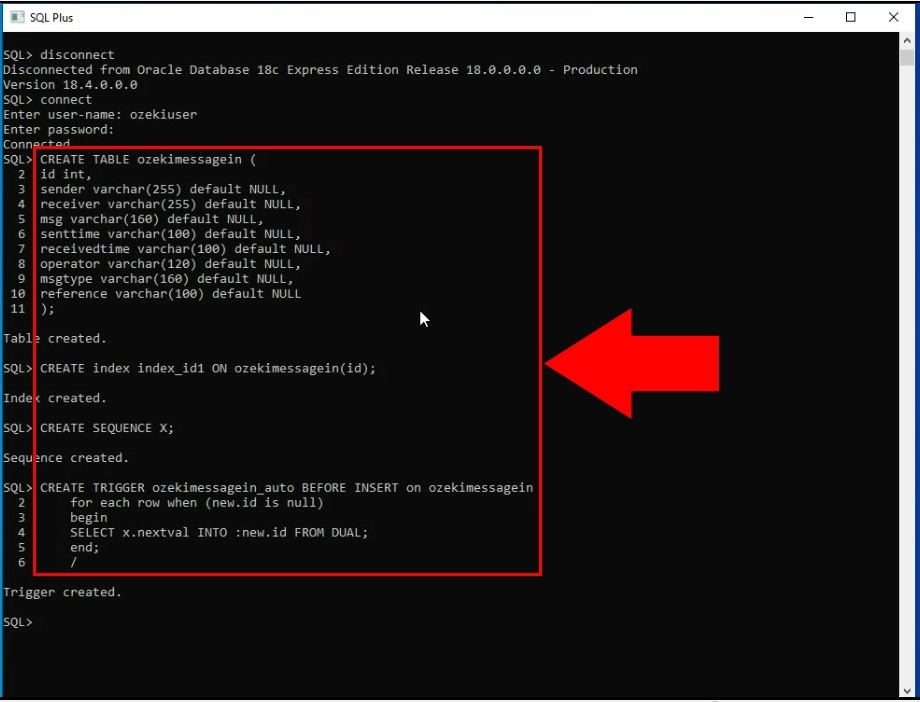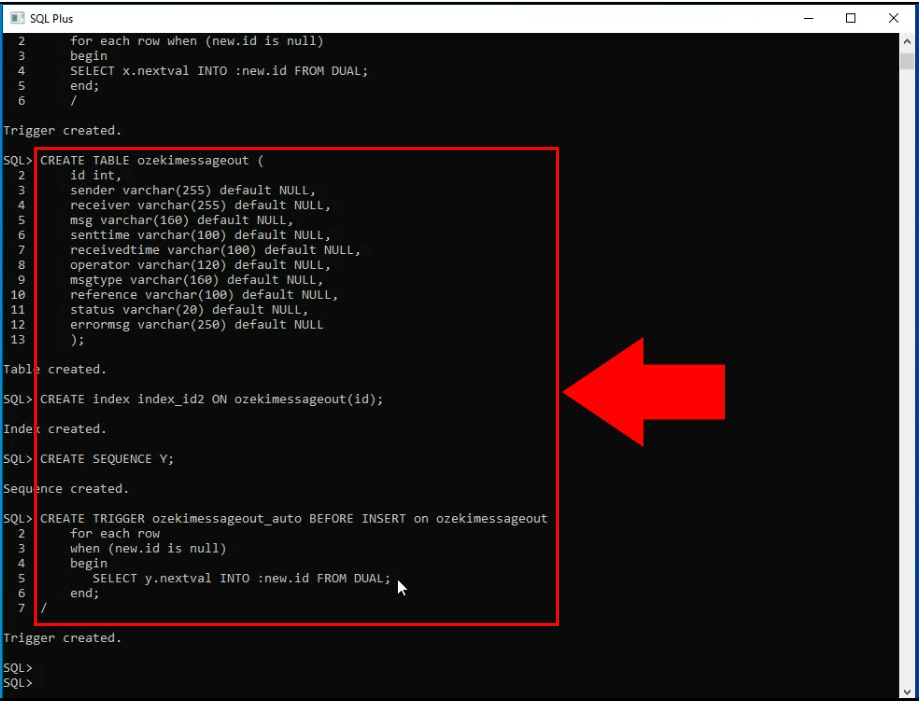SMS von Oracle SQL senden (Teil 2/4)
In dieser Videoreihe sehen Sie, wie Sie das Ozeki SMS Gateway mit einem Oracle SQL-Datenbankserver für SMS-Nachrichten verbinden. Dieses Video zeigt, wie Sie die richtige Datenbanktabellenstruktur mit Oracle SQL über die Befehlszeile erstellen.
Videoinhalt1. Mit Oracle verbinden
2. CREATE TABLE-Anweisung kopieren
Bitte scrollen Sie nach unten, um die SQL-Anweisungen aus Abbildung 2-4 zu kopieren, die im Video verwendet werden. Wenn Sie die Datenbank in Oracle 11g Express erstellt haben, können Sie zum nächsten Video springen.
Wenn Sie Oracle SQL haben, müssen Sie es mit dem Ozeki SMS Gateway verbinden. Dazu benötigen Sie einige Tabellen, die Sie nun erstellen werden. Starten Sie zunächst die SQL-Befehlszeile. Geben Sie "connect" ein. Nun müssen Sie den Benutzernamen und das Passwort eingeben, die Sie während der Installation gewählt haben. Wenn Sie verbunden sind, fahren Sie mit dem nächsten Schritt fort.

Dieser Codeausschnitt erstellt einen geeigneten Tablespace für Ihre SQL-Datenbank. Kopieren Sie den Code, fügen Sie ihn in die SQL-Befehlszeile ein und drücken Sie Enter.
CREATE TABLESPACE:CREATE TABLESPACE ozekidb DATAFILE 'ozekidb.dbf' SIZE 40M autoextend on;
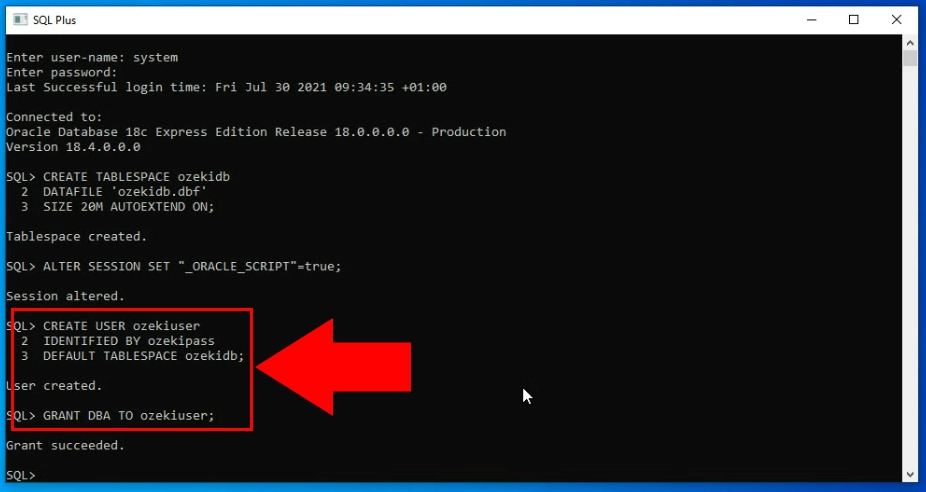
Dieser Codeausschnitt erstellt einen Benutzer, der Zugriff auf die Datenbank hat und Berechtigungen zur Änderung besitzt. Kopieren Sie den Code und fügen Sie ihn wie zuvor in die SQL-Befehlszeile ein.
CREATE USER:ALTER SESSION SET "_ORACLE_SCRIPT"=true; CREATE USER ozekiuser IDENTIFIED BY ozekipass DEFAULT TABLESPACE ozekidb; GRANT DBA TO ozekiuser;
Dieser Code erstellt die Tabelle, alle Datenfelder darin, den Index, die Sequenz und den Trigger, die für die Funktionalität der Datenbanktabelle benötigt werden. Kopieren Sie den Code und führen Sie ihn in der SQL-Befehlszeile aus.
CREATE TABLE:
CREATE TABLE ozekimessagein (
id int,
sender varchar(255) default NULL,
receiver varchar(255) default NULL,
msg varchar(160) default NULL,
senttime varchar(100) default NULL,
receivedtime varchar(100) default NULL,
operator varchar(120) default NULL,
msgtype varchar(160) default NULL,
reference varchar(100) default NULL
);
CREATE index index_id1 ON ozekimessagein(id);
CREATE SEQUENCE X;
CREATE TRIGGER ozekimessagein_auto BEFORE INSERT on ozekimessagein
for each row when (new.id is null)
begin
SELECT x.nextval INTO :new.id FROM DUAL;
end;
/
CREATE TABLE ozekimessageout (
id int,
sender varchar(255) default NULL,
receiver varchar(255) default NULL,
msg varchar(160) default NULL,
senttime varchar(100) default NULL,
receivedtime varchar(100) default NULL,
operator varchar(120) default NULL,
msgtype varchar(160) default NULL,
reference varchar(100) default NULL,
status varchar(20) default NULL,
errormsg varchar(250) default NULL
);
CREATE index index_id2 ON ozekimessageout(id);
CREATE SEQUENCE Y;
CREATE TRIGGER ozekimessageout_auto BEFORE INSERT on ozekimessageout
for each row
when (new.id is null)
begin
SELECT y.nextval INTO :new.id FROM DUAL;
end;
/
Alles, was Sie tun müssen, ist, alle Codeausschnitte von oben in der Reihenfolge des Tutorials zu kopieren. Sie können dies tun, indem Sie den gesamten Code markieren, "STRG+C" drücken und ihn dann durch Drücken von "STRG+V" in die SQL-Befehlszeile einfügen. Sie können den Vorgang in Abbildung 6 sehen.
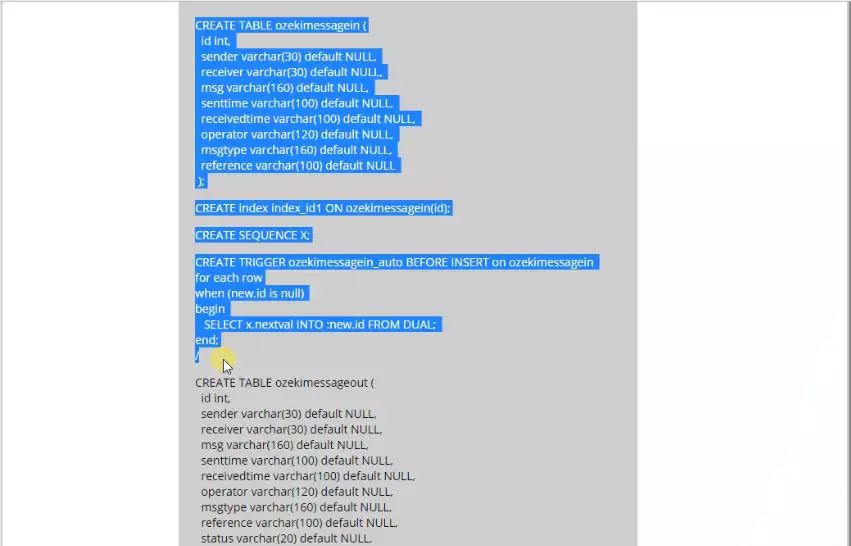
Führen Sie alle aus, und Sie haben eine funktionierende Datenbanktabelle, die mit dem Ozeki SMS Gateway kommunizieren kann. Sie können alle eingefügten und ausgeführten Codes in Abbildung 7 und 8 sehen.